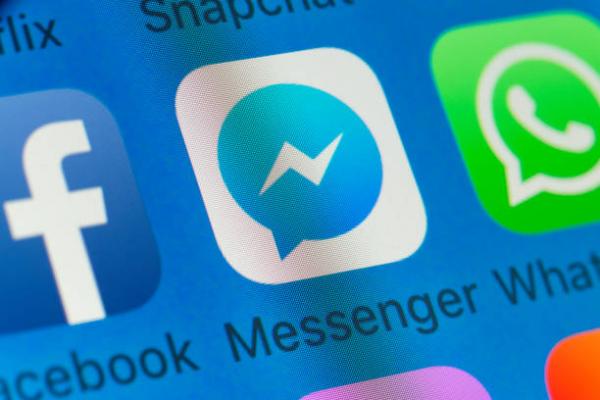ربما تتساءل أين ذهبت مجموعة من المحادثات القديمة على Facebook وأنت تعلم أنك لم تحذفها وما زلت لا تظهر في المخطط الزمني لرسالتك. حسنًا ، يحدث أنه في إصدار قديم من دردشة Facebook ، عندما ضغطنا على “x” ، لم نحذف المحادثة ، بل أغلقناها وأرشفتها بهذه الطريقة.
لحل هذه المشكلة التي يبدو أنك قد واجهتها ، في OneHOWTO نشرح كيفية إلغاء أرشفة محادثات Messenger للوصول إلى تلك المحادثات المفقودة ، بحيث تظهر في التسلسل الزمني لرسائل Facebook Messenger الخاصة بك .
كيفية إلغاء أرشفة محادثة في Messenger من الهاتف الخلوي
أصبح خيار استخدام الإنترنت من الهاتف المحمول هو الأكثر شيوعًا على مدار العقد الماضي ، خاصةً عندما يتعلق الأمر باستخدام الشبكات الاجتماعية. مع الهواتف الذكية ، نادرًا ما نستخدم متصفحًا للوصول إلى الخوادم والأنظمة الأساسية المختلفة ، لكننا نصل إلى جميع المرافق الخاصة بهاتفنا من خلال التطبيقات.
هذه هي الطريقة الأكثر عملية لاستخدام Facebook Messenger ، حيث يحتوي على واجهة مشابهة لواجهة WhatsApp أو تطبيقات المراسلة الفورية الأخرى. كما هو الحال في WhatsApp ، يمكنك أيضًا أرشفة المحادثات في Messenger. إذا كنت تريد معرفة كيفية إخراجها من الأرشيف ، فعليك الانتباه إلى الخطوات أدناه.
قم بإلغاء أرشفة دردشة Messenger على Android
هناك عدة طرق لإلغاء أرشفة الدردشة على Messenger. الأسهل والأكثر عملية هو ما يلي:
- بمجرد وصولك إلى المستخدم الخاص بك في تطبيق Facebook Messenger ، ابحث في الصفحة الرئيسية عن اسم الشخص الذي أجريت معه المحادثة التي تريد البحث عنها.
- انقر نقرًا مزدوجًا فوق تلك المحادثة وسيتم فتحها مع بقية الرسائل بالطريقة العادية.
- بمجرد البدء في كتابة رسالة جديدة ، يتم إلغاء أرشفة الدردشة وتعود إلى درجك الرئيسي.
قم بإلغاء أرشفة دردشة Messenger على iOS
في حالة استخدام تطبيق Messenger على جهاز iOS ، سواء كان جهاز iPhone أو iPad:
- ادخل إلى التطبيق باسم المستخدم الخاص بك وادخل إلى قسم الدردشات.
- مرة واحدة هنا ، أدخل اسم الشخص في محرك البحث أعلى نافذة الدردشة.
- على الرغم من أرشفته ، سيظهر اسم الشخص الذي تريد إرسال رسالة.
- أدخل الدردشة ، وأرسل رسالة جديدة ، وستظهر المحادثة تلقائيًا مرة أخرى في قائمة الدردشة المعتادة.
إذا كنت تريد معرفة كيفية إلغاء أرشفة دردشة في Messenger دون إرسال رسائل ، فيجب عليك الوصول من جهاز كمبيوتر واتباع الخطوات الموضحة أدناه.
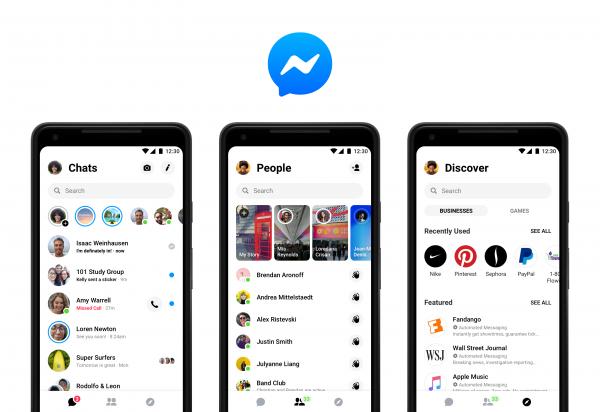
كيفية إلغاء أرشفة دردشة Messenger على جهاز الكمبيوتر الخاص بك
إذا كنت تستخدم Facebook Messenger على جهاز الكمبيوتر الخاص بك ، فلن يكون الوصول من التطبيق بعد الآن ولكن من الويب نفسه. هذا الخيار مناسب لأنه يسمح لك بمشاهدة الدردشات المخفية دون الحاجة إلى إرسال رسالة إلى الشخص. اتبع هذه الخطوات:
- بمجرد تسجيل الدخول إلى Facebook ، انقر فوق أيقونة Messenger (التي على شكل فقاعة كلام زرقاء ، مع صاعقة برق بداخلها).
- سيتم فتح قائمة منسدلة تحتوي على أحدث المحادثات. انتقل إلى أسفل هذه القائمة المنسدلة وانقر فوق عرض الكل في Messenger.
- الآن ، سيشغل قسم محادثات برنامج المراسلة شاشة المتصفح بالكامل. انظر إلى أعلى اليسار ، إلى يمين كلمة الدردشات ، وسترى ثلاث نقاط على شكل أيقونة. انقر عليها ثم على الدردشات المخفية.
- إذا كنت لا ترى النقاط الثلاث ، فانتقل إلى رمز الترس ، حيث توجد الإعدادات ، ثم انقر فوق خيار المحادثات المؤرشفة.
- بمجرد الوصول إلى هناك ، ستتمكن من رؤية قائمة بجميع الدردشات المخفية.
- إذا كنت ترغب في نقل الدردشة المخفية إلى محادثاتك غير المؤرشفة ، فسيتعين عليك إرسال رسالة مرة أخرى. ومع ذلك ، ليس من الضروري في هذا الخيار إرسال رسالة لتتمكن من رؤية قائمة جميع الدردشات الخاصة بك.
من ناحية أخرى ، إذا لم تقم بأرشفة الدردشة ولكنك حذفت الرسائل أو المحادثة عن طريق الخطأ ، فانتقل إلى مقالتنا كيفية استرداد الرسائل المحذوفة من Messenger حتى لا تفقدها إلى الأبد.
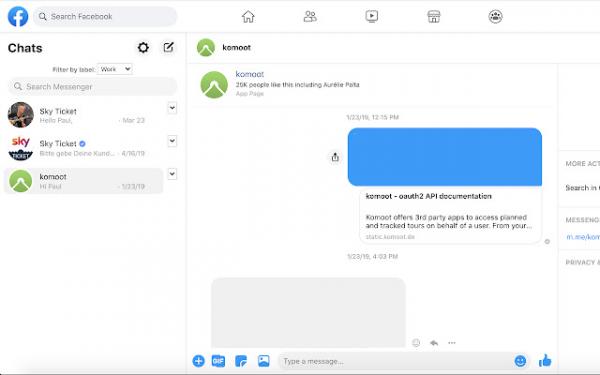
كيفية أرشفة محادثة في Messenger
كما نرى ، مع خيار أرشفة الدردشة ، فإن ما نقوم به هو عدم حذف المحادثة تمامًا ، ولكننا ببساطة نجعلها تختفي من الصفحة الرئيسية حيث تظهر الدردشات النشطة.
يمكن أن يكون استخدام هذه الوظيفة مفيدًا في ظروف معينة حيث نريد أن يكون لدينا محادثات دردشة معينة فقط في متناول اليد ، عندما نريد أن ننسى الآخرين دون حذفهم إلى الأبد أو ، في بعض الأحيان ، عندما لا نريد أن نميل إلى الكتابة إلى البعض اشخاص.
لأرشفة دردشة Messenger ، سيتعين عليك ببساطة اتباع نفس الخطوات لإلغاء أرشفتها ، ولكن في الاتجاه المعاكس:
- عند الدخول إلى See all in Messenger ، بالضغط على أيقونة Messenger ، ستفتح صفحة الدردشات.
- في ذلك ، سيتكون العمود الأيسر من جميع محادثاتك النشطة غير المؤرشفة. ضع الماوس فوق النقطة التي تريد أرشفتها وسترى كيف تظهر أيقونة النقاط الثلاث متراكبة.
- اضغط عليها واختر خيار إخفاء الدردشة أو أرشفة المحادثة.
تم العثور بالفعل على الدردشة التي أرشفتها للتو مع بقية المحادثات المؤرشفة أو المخفية. ويمكنك إخراجها من الأرشيف – كما تعلم بالفعل – فقط عن طريق إعادة تشغيل المحادثة.